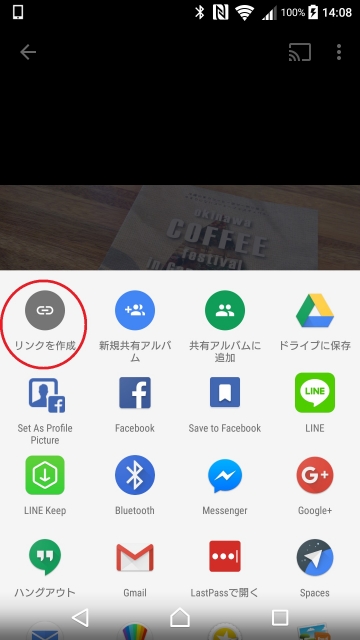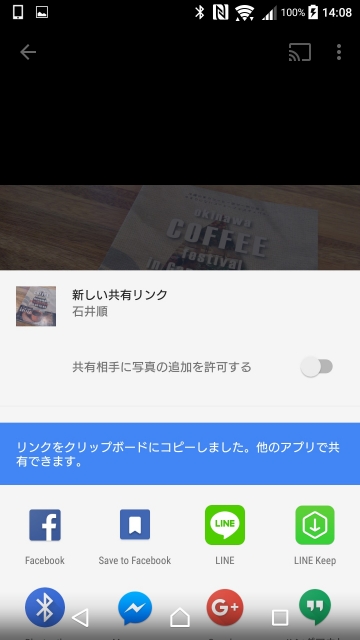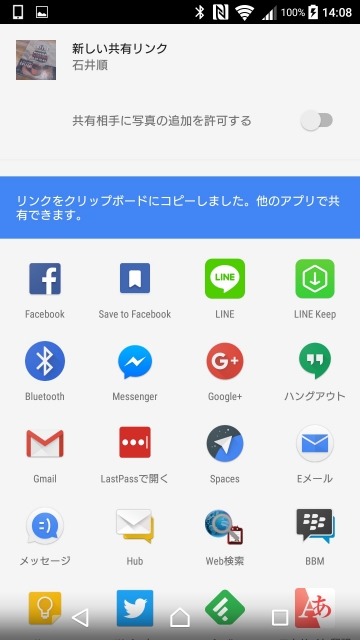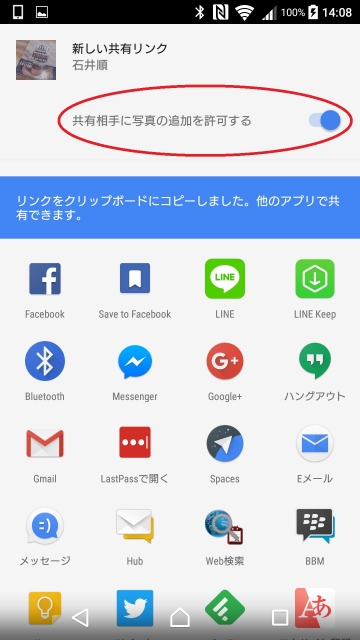今回は、Android 用「Google フォト」アプリで、写真や動画を SNS に投稿するときに、ファイルではなく、「Google フォト」の “共有アルバム” として投稿する方法をご紹介させていただきます。
“共有アルバム”
Android に保存してある写真や動画は、「Google フォト」アプリを通して SNS に投稿することができるのですが、ファイルを投稿する方法と、「Google フォト」の “共有アルバム” として投稿する方法の 2 つの方法があります。
ファイルを投稿する方法はスマートフォンのアルバムから SNS にアップロード投稿する一般的な方法と同じです。
SNS によってはアップロードする写真や動画が圧縮されるので、画質が悪くなることもあります。
「Google フォト」の “共有アルバム” として投稿する方法は、“共有アルバム” の URL をほかのユーザーに公開する形式となります。
ちなみに “共有アルバム” として投稿する写真や動画が 1 つのみの場合でも、“共有アルバム” となるのでご理解ください。
“共有アルバム” として投稿する方法
Android 用「Google フォト」アプリで “共有アルバム” を投稿する方法は、対象の写真や動画を表示し、共有アイコンをタッチして、“リンクを取得” をタッチします。
この時点で対象の写真か動画を含む新しい “共有アルバム” として URL が生成されます。
更に表示されるアプリ一覧から SNS などの投稿するアプリを指定することで、“共有アルバム” を投稿できます。
また Android アプリでも “他のユーザーに写真の追加を許可する” のボタンを ON にしておくことで、他のユーザーが共有アルバムに写真や動画を追加投稿できるようになります。
このほか “共有アルバム” は投稿後に編集をすることも、もちろん可能です。
“共有アルバム” として投稿するときの利点と注意点
Android 用「Google フォト」アプリで写真や動画を投稿することは、投稿後の編集や写真などの追加が行えること、またファイル圧縮による画質の劣化を防げることはもちろん、容量の大きい写真や動画ファイルを SNS などにアップロードしないため、例えばモバイルネットワークの通信量を抑えることにもつながります。
このほか共有を止める場合も「Google フォト」側で設定するだけとなるので、SNS にファイルをアップロードするよりも安心です。
まとめ
このように写真や動画を「Google フォト」の “共有アルバム” として SNS などに投稿することは意外と利点が多いのでオススメです。
以上、Android 用「Google フォト」アプリで、保存してある写真や動画を “共有アルバム” として投稿する方法をご紹介でした。